الانتقال من جهاز iOS إلى Android؟! ولكن كيف يمكن الوصول إلى صور iCloud على نظام Android؟ هذا هو السؤال.
من الصعب النقل بين هذين النظامين دون فقد بياناتك. و تشكل الصور الجزء الأكبر من بيانات هاتفك أو جهازك اللوحي وتريد دائمًا الاحتفاظ بهذه الذكريات العزيزة بأمان.
يحتوي iCloud على نظام فعال للغاية لتخزين واستعادة بياناتك ومع ذلك فإن iCloud و Android نظامان مختلفان تمامًا لا يتزامنان مع بعضهما البعض. فهل يفعلان ذلك عمدا؟ هكذا هو الحال بالفعل يجب عليهم بذل جهد للتعاون وتسهيل الأمور على مستخدميهم. فحتى يتوصلوا إلى حل. تحتاج إلى استخدام تطبيق تابع لجهة خارجية لنقل صور iCloud إلى Android. ينتهي الأمر بالعديد من الأشخاص الذين لا يعرفون عن هذه التطبيقات بفقدان بياناتهم الثمينة أثناء النقل من نظام إلى آخر.
الجزء 1: حمل صور iCloud على Android باستخدام MobileTrans - انسخ البيانات إلى iCloud
قد يكون نقل صور iCloud إلى هاتف Android أمرًا صعبًا ولكن دعنا نقدم لك MobileTrans. MobileTrans هو المنقذ في هذه الحالة. كما هو الحال حرفيًا فهو يحفظ جزءًا من حياتك الذي ألتقطه و خزنته في جهازك Apple بكل حب. فMobileTrans تطبيق يسمح لك بنقل الصور و الفيديوهات وجهات الاتصال والرسائل التي بنظام iOS إلى نظام Android. باستخدام MobileTrans-WhatsApp&Phone يمكنك تحميل صور iCloud على نظام Android دون استخدام الحاسوب بشكل آمن وفعال
باستخدام MobileTrans يمكنك نقل صور iCloud إلى هاتف Android بضغطات قليلة فقط. كل ما تحتاجه هو نسخة احتياطية iCloud واتصال ثابت بالإنترنت. نعم هذا هو!
اتبع هذه الخطوات لنقل صور iOS إلى هاتف Android.
الخطوة 1: نزل التطبيق على جهازك Android
MobileTrans-WhatsApp&Phone هو تطبيق تحتاجه على هاتفك للوصول إلى صور iCloud على نظام Android. لتثبيت التطبيق اذهب إلى Google Play وحمل MobileTrans-WhatsApp&Phone على هاتفك Android.
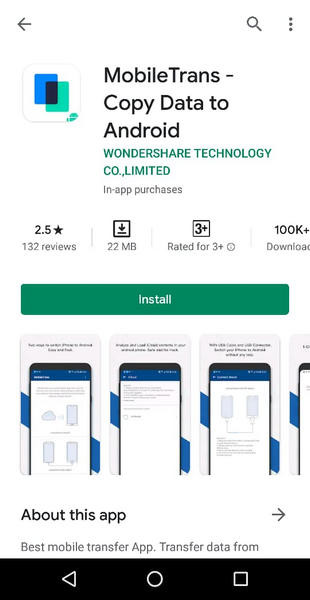
الخطوة 2: USB أو الاستيراد من iCloud
افتح التطبيق. سيُظهر لك خياران وهما الاستيراد من iCloud والاستيراد من وصلة USB. نظرًا لأنك هنا مهتم بتنزيل الصور من iCloud إلى Android اختر استيراد من iCloud. و سنهتم بالاستيراد من USB لاحقًا.

الخطوة 3: سجل الدخول
بعد ذلك يطلب منك تسجيل الدخول إلى حسابك iCloud. استخدم معرف Apple وكلمة المرور لتسجيل الدخول. سيكتشف MobileTrans ملف النسخ الاحتياطي لبيانات iCloud. فإذا كنت مثلي فمن المحتمل أنك نسيت كلمة مرورك. قم ببعض عمليات حوال حتى تصل إلى كلمة المرور الصحيحة في النهاية.

الخطوة 4: اختر البيانات المراد نقلها
الآن يطلب منك اختيار نوع البيانات المراد نقلها من iCloud إلى Android. اختر الصور ثم انتقل لما بعده.

الخطوة 5: ابدأ
اضغط على بدء الاستيراد ثم مفاجاة ! تمت العملية
أخيرًا وليس آخرًا Mobile Trans مجاني لنقل صور iCloud إلى Android. بالنسبة لأنواع البيانات الأخرى مثل جهات الاتصال والتقويمات والتذكيرات والمستندات ، يمكنك شراء الإصدار الكامل.
الإصدارات المدعومة
يدعم أحدث إصدار من MobileTrans
- • iCloud 8.0 فما فوق
- • iOS 5.0 فما فوق
- • Android 4.1 فما فوق
نصائح إضافية
- • حافظ على ثبات اتصالك بالإنترنت عند نقل صور iCloud إلى Android.
- • لا ينصح بأخذ نسخة احتياطية من كل شيء. قم دائمًا باختيارات ذكية وانقل ما هو مهم. و يمكنك دائمًا الضغط على حذف للصور التي تظهرك بشكل غريب قليلاً ، أليس كذلك؟
- • لإدارة تخزين iCloud سجل الدخول إلى حسابك iCloud على موقع iCloud الرسمي.
- • استخدم دائمًا أحدث نسخة احتياطية. فيمكنك التفكير في إنشاء نسخة احتياطية جديدة قبل النقل مباشرةً.
الجزء 2: تنزيل الصور من iCloud إلى Android باستخدام المتصفح
لست من مستخدمي التطبيق أو لديك مشكلة في ذلك؟ لا مشكلة هناك طريقة أخرى بديلة.
لقد بينا بالفعل طريقة تحميل صور iCloud والوصول إليها على نظام Android باستخدام أحد التطبيقات. و الطريقة الأخرى للوصول إلى الصور هي حسابك iCloud. لقد قامت Apple بعمل جيد هناك وجعلت من السهل جدًا الوصول إلى iCloud في أي مكان باستخدام أي جهاز. يمكنك الوصول إلى صورك iCloud على هاتفك Android باستخدام متصفحك. نعم إن برنامج Safari أو Chrome أو iExplorer البسيط للغاية سيقوم بالمهمة نيابة عنك.
يعد الوصول إلى صور iCloud على نظام Android مهمة بسيطة جدًا. ما عليك سوى اتباع بضع خطوات.
الخطوة 1: تواصل مع iCloud.com
افتح متصفحك. و اذهب إلى iCloud.com. و سينقلك هذا إلى صفحة تسجيل الدخول إذا لم تكن قد سجلت الدخول بالفعل.
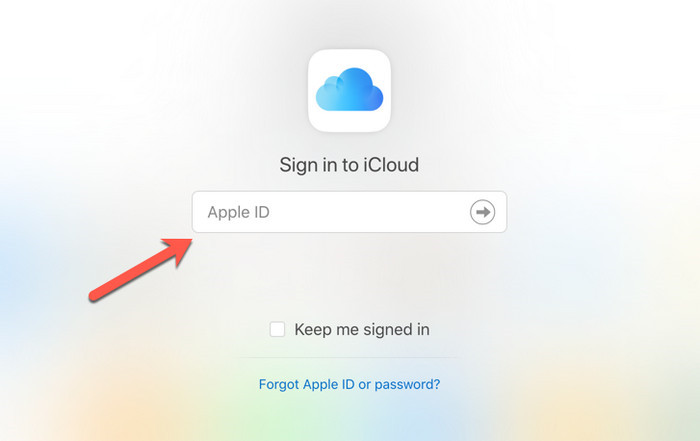
الخطوة 2: سجل الدخول
سجل الدخول إلى حسابك Apple الرسمي باستخدام معرف Apple وكلمة المرور. هذا هو المعرف الذي تستخدمه على هاتفك لتسجيل الدخول إلى تطبيقات Apple.
الخطوة 3: الصور هنا
عند تسجيل الدخول بنجاح سترى قائمة بكل تطبيقاتك تمامًا مثل iPhone المفضل لديك. اختر موقع تطبيق الصور.
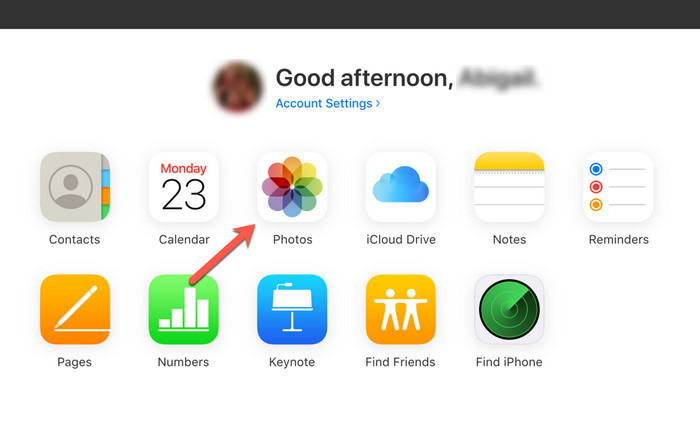
يستغرق تطبيق الصور وقتًا طويلاً إذا كان لديك الكثير من الصور في حسابك. هذا هو الحال بشكل خاص بالنسبة لشبابنا الذين يرغبون في التقاط كل لحظة في حياتهم. اذا كيف لا يمكنك التقاط تلك اليرقة الجميلة على الورقة الخضراء والبيتزا الجبن التي أكلتها على الغداء و بالتأكيد صورة السيلفي في القميص الجديد!
أثناء تحميل الصور دعنا نتناول فنجانًا من القهوة.
الخطوة 4: تنظيم
صورك هناك في شبكة. يمكنك تشغيل عرض شرائح ويمكنك أيضًا تحميلها على هاتفك Android لاستخدامها في المستقبل. نظرًا لأنه يمكن الوصول إلى الصور الآن على جهاز Android يمكنك تنظيمها بسهولة.
ربما تريد حذف كل الصور عديمة الفائدة والأقل روعة التي لديك هناك ولم تلاحظها حتى الآن. فيمكنك الآن حذفها بسهولة.
إذا كانت لديك أي مفضلات ولا تريد الاستمرار في التمرير في كل مرة تحتاج فيها إلى الوصول إليها فابدأ وأضفها إلى المفضلة. اضغط ضغطاً مزدوجًا على الصورة لفتحها و اضغط على هذا القلب الصغير الذي في اعلى الشاشة. يمكنك الآن الوصول إلى مفضلاتك بالانتقال إلى تبويب "المفضلة" في القائمة الموجودة على الجانب الأيسر.
iCloud على المتصفحات يجعل تنظيم الصور أمرًا سهلاً للغاية. يمكنك إنشاء ألبومات وإضافة صور إلى الألبومات ونقلها بين الألبومات وتحميل الصور وتنزيلها أيضًا. يمكنك استعادة الصور المحذوفة من تبويب المحذوفة مؤخرًا في القائمة.
يعد تنظيم الصور في الألبومات خاصية مفيدة جدا موجودة في iCloud على المتصفحات. لديك تبويب "ألبوماتي" في القائمة الجانبية اليسرى. اذ يمكنك إضافة ألبومات من خلال الضغط على زر "+" في الزاوية اليمنى من أعلى. سيكون الألبوم الذي تم إنشاؤه توًا فارغًا و يمكنك تحميل صور جديدة هنا أو يمكنك نقل الصور الموجودة بالفعل في مساحة تخزين iCloud إلى هذا الألبوم.
أيضا تعرف على المزيد عن نقل الصور من iPhone إلى Android.
الخاتمة
باختصار يمكنك الوصول إلى صورك iCloud على نظام Android بسهولة بالغة باستخدام تطبيق أو متصفح تابع لجهة خارجية. بالنسبة لتطبيق الطرف الثالث يجب عليك تنزيل التطبيق والسماح له بالوصول إلى حسابك iCloud. أثناء استخدام المتصفح للوصول إلى بيانات iCloud ، يمنحك أداة كاملة لتنظيم الصور وعرضها. رغم ذلك يستغرق الأمر في البداية بعض الوقت لتحميل الصور باستخدام متصفحك. و يساعد وجود ذاكرة كافية في جهازك بالتأكيد.
اتجاهات جديدة
أهم الأخبار
جميع الفئات


MobileTrans - WhatsApp Transfer


Sulaiman Aziz
معكم Sulaiman Aziz مسؤول تسويق المحتوى العربي لموقع MobileTrans. وهو برنامج رائع لنقل البيانات بين الأجهزة المختلفة. فنحن لدينا فريق بحث وتطوير يضم أكثر من ألف شخص. مما يجعلنا نضمن تزويدكم بأفضل الخدمات والبرامج.